Come correggere l'errore HTTP durante il caricamento di immagini su WordPress
Pubblicato: 2020-10-17Come con qualsiasi portale, devi imparare a lavorare con quei fastidiosi errori o sfide. WordPress è senza dubbio una delle piattaforme più grandi con un buon supporto clienti. Tuttavia, un giorno affronterai l'errore HTTP durante il caricamento di immagini su WordPress . Di seguito scopriremo perché e cosa puoi fare per correggere facilmente questo errore in modo da poter caricare correttamente le tue immagini.
Qual è l'errore HTTP di WordPress?
Quando qualcosa va storto durante il tentativo di caricare foto o video utilizzando uno strumento di libreria multimediale ottimizzato, si verifica l'errore HTTP di WordPress. Sfortunatamente, gli errori di WordPress sono spesso un po' più difficili da risolvere per te, a differenza degli errori del browser in cui normalmente possiamo fare riferimento a un codice di stato HTTP.
Come correggere l'errore HTTP durante il caricamento di immagini su WordPress?
La nostra esperienza ha dimostrato che l'errore HTTP con WordPress generalmente deriva da due cose: uno è un errore del client o dell'utente (sessione di accesso, caratteri di nome file errati, ecc.); il successivo è un bug o una configurazione sul tuo host WordPress (bug del server, elenco di memoria, plug-in di terze parti, strumenti di thrashing di hosting reciproco, ecc.). E ci immergeremo un po' in entrambi.
Ecco alcune delle soluzioni più semplici per correggere l'errore HTTP durante il caricamento di immagini su WordPress:
1. Aggiorna la pagina
Quando ti imbatti in un bug HTTP di WordPress, la prima cosa che puoi fare è letteralmente aggiornare la scheda del tuo browser.
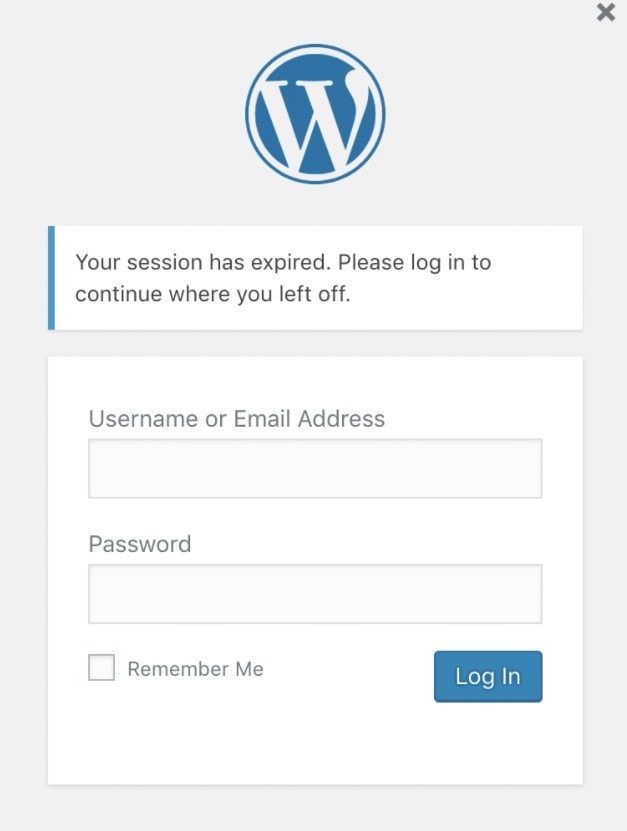
Successivamente, il browser potrebbe aver momentaneamente perso la connettività a WordPress per qualsiasi motivo e la procedura chiaramente non è stata conclusa. Ciò potrebbe essere dovuto al tuo ISP, al singhiozzo temporaneo del tuo host WordPress, ecc. L'errore può spesso risolversi se ricarichi la pagina e tenti di caricarla di nuovo.
2. Ridimensiona o riduci il file
Potrebbe essere necessario modificare il file immagine, con conseguente riduzione della dimensione del file o riduzione dei pixel (KB o MB). Lo farai immediatamente (sia diminuendo che ridimensionando) aggiungendo l'immagine alla libreria multimediale con molti plug-in di ottimizzazione delle immagini di terze parti.
Senza un solo problema, utilizziamo Imagify sul nostro sito da anni. Ma ce ne sono ancora molti altri fantastici là fuori. Assicurati di ottimizzare le foto sui tuoi server, non localmente. Qualunque sia il plugin che usi. Ciò può danneggiare notevolmente le prestazioni del tuo sito se ottimizzi le immagini localmente in blocco.

3. Rinominare il file immagine
Non può far male provare a rinominare il file della foto. Quando desideri caricare un nome di file duplicato, WordPress può aggiungere immediatamente un numero in alto, ma provare a rinominare il file se non funziona. Purtroppo WordPress non ti autorizza a rinominare il file di un file immagine che è già stato caricato, quindi devi rinominare e ricaricare il file in locale.
Il caricamento di file esistenti normalmente aggiunge un -1 o -2 alla fine (ad es. image-file-1.png, image-file-2.png). Assicurati che il tuo trattino sia applicato, altrimenti Google lo legge come una parola e influenzerà il tuo SEO.
4. Disattiva temporaneamente plugin e temi
Se hai errori HTTP, è sempre una buona idea provare a disabilitare il tuo tema WordPress per vedere se risolve il problema. È sempre un'ottima decisione.
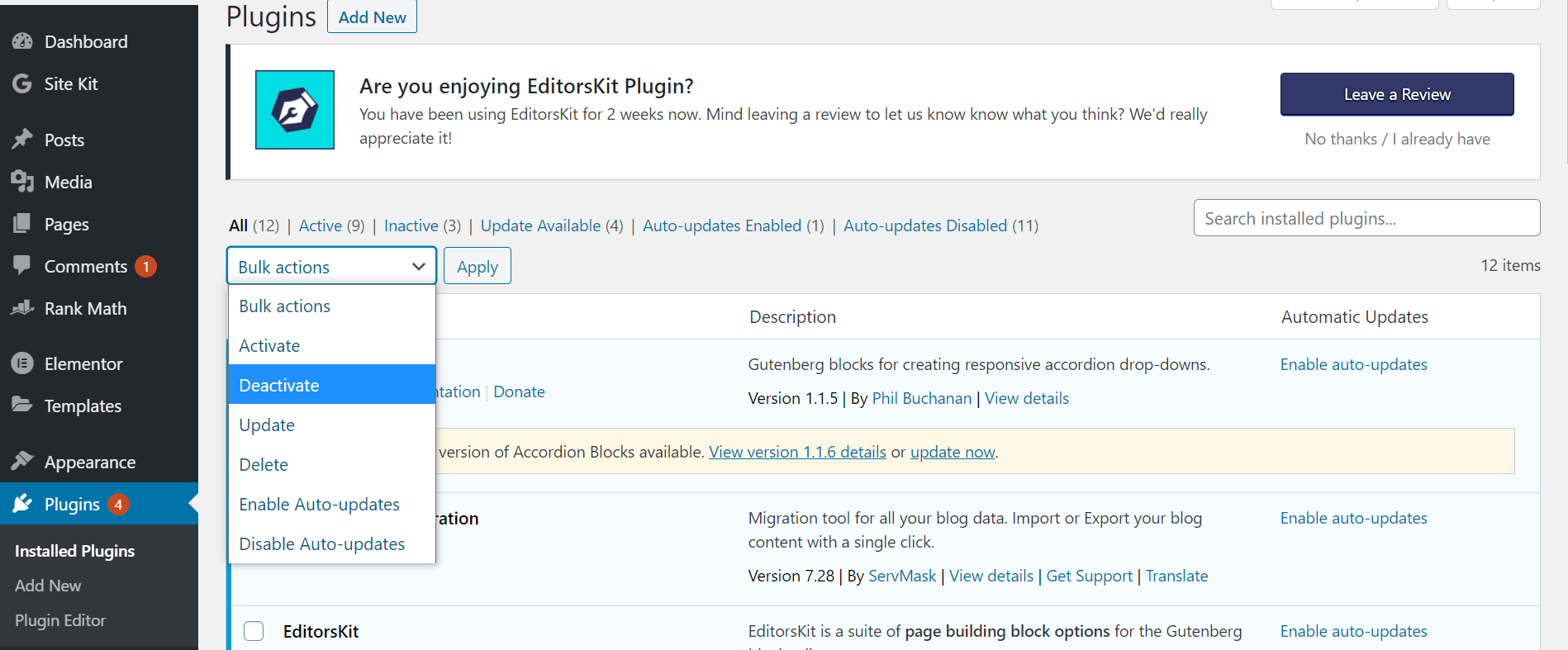
Puoi semplicemente clonare il tuo sito live in un ambiente di staging se non vuoi influenzare il tuo sito live. Puoi disabilitare rapidamente l'intero plug-n per iniziare a restringere il campo quando si verifica un errore HTTP durante il caricamento di immagini su WordPress .
5. Aggiorna all'ultima versione di PHP
WordPress suggerisce ufficialmente PHP 7.3 o superiore. Se non lo fai, sei inferiore a quello che gli sviluppatori CMS hanno impostato i criteri minimi.
Correlati: come aggiornare facilmente PHP su WordPress
Gli aggiornamenti nuovi e supportati di PHP sono sempre consigliati perché hanno maggiore stabilità e funzionalità, comprese correzioni di bug e funzionalità deprezzate.
6. Risolvi i problemi di prestazioni con Imagick e gli host condivisi
WordPress viene utilizzato per elaborare le immagini attraverso due moduli PHP separati di WordPress: GD Library e Imagick (ImageMagick) . WordPress può utilizzare uno di questi a seconda di ciò che è installato sul tuo server.
La preoccupazione è che gli host condivisi di WordPress abbiano molti servizi oscurati nei loro background. Solo sullo stesso computer ficcherebbero troppi consumatori. Un problema comune che le persone devono affrontare è che Imagick (ImageMagick) ha pochissimi strumenti. Gli host limitano la capacità di diversi thread, contribuendo così all'errore HTTP di WordPress.
Il codice seguente può essere applicato all'inizio del tuo file .htaccess, modificando il limite di thread in qualcosa di maggiore.
MAGICK_THREAD_LIMIT 1
Un'altra scelta è dire che WordPress non usa Imagick ma usa la libreria GD. Puoi farlo solo applicando il seguente codice al file functions.php del tuo tema.
funzione wpb_image_editor_default_to_gd ($ editori) {
$gd_editor = 'WP_Image_Editor_GD';
$editori = array_diff($editori, array($gd_editor));
array_unshift($editor, $gd_editor);
restituisci $ editori;
}
add_filter('wp_image_editors', 'wpb_image_editor_default_to_gd');7. Contatta il tuo host su WordPress
Se hai già provato i passaggi precedenti e continui a riscontrare il bug HTTP di WordPress, ti suggeriamo di contattare il tuo host WordPress per ricevere assistenza prima di continuare. Molte delle altre soluzioni per la risoluzione dei problemi sono un po' più avanzate e molte volte puoi chiedere o controllare il tuo host.
Questi valori possono essere limitati dalla tua società di hosting.
upload_max_filesize post_max_dimensione tempo_di_esecuzione_max max_input_time
Preferibilmente ai seguenti valori.
upload_max_dimensione file 64 M post_max_dimensione 64M max_execution_time 300 max_input_time 300
Riassumere
Come puoi vedere, l'errore HTTP di WordPress può essere corretto in molti modi. Ci auguriamo che una delle soluzioni di cui sopra abbia funzionato per te e che tu abbia già tracciato i tuoi file multimediali e li abbia caricati. Potrebbe essere il momento di iniziare a passare a un host WordPress decente se riscontri ancora un errore HTTP durante il caricamento di immagini su WordPress.
Questo è tutto, speriamo che impari come correggere l'errore HTTP durante il caricamento di immagini su WordPress facilmente. E per il visitatore che ci ha chiesto di scrivere un articolo su Come giustificare il testo in WordPress Gutenberg, abbiamo un articolo dedicato a questo. Quindi, per favore controlla l'articolo da qui.
Sentiti libero di lasciare risposte e suggerimenti nella casella dei commenti qui sotto.
